Одним із найпоширеніших браузерів у світі є Google Chrome. Ви можете перейти на будь-який веб-сайт і виконати будь-який пошук за допомогою цього браузера.
При цьому зберігається інформація про ваші звички перегляду, доки ви не видалите записи. Перейшовши в режим анонімного перегляду, ви можете заборонити Chrome відстежувати вашу історію веб-перегляду.
Якщо ви стурбовані тим, що ваша діяльність в Інтернеті контролюється іншими, режим анонімного перегляду Chrome — чудовий спосіб анонімно переглядати веб-сторінки.
Коли ви вийдете з цього режиму, все, що ви в ньому використовували, буде видалено, наче його ніколи не було.
Але чому ви хочете його закрити? Питання: «Як?» Щоб дізнатися більше про те, як вийти з режиму анонімного перегляду Chrome, продовжуйте читати цю сторінку.
Як вийти з режиму анонімного перегляду в Chrome?
Коли ми використовуємо інкогніто, ми хочемо бути впевнені, що закриваємо його, перш ніж хтось інший зможе отримати до нього доступ.
Chrome робить вихід Легкий режим анонімного перегляду, і ви зможете повернутися до звичайного перегляду за лічені секунди.
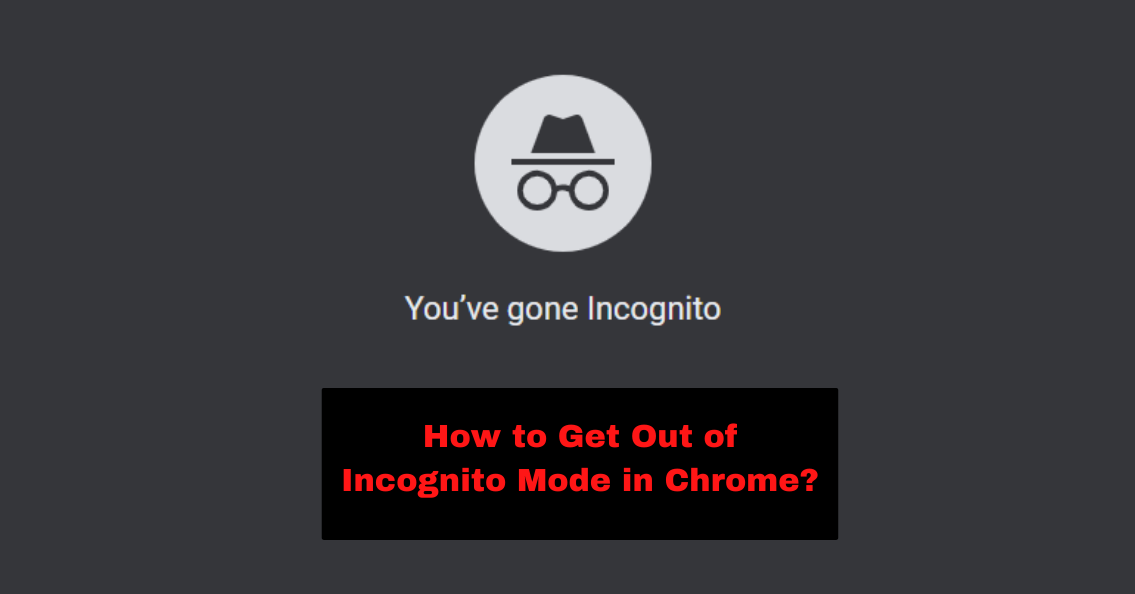
З режиму анонімного перегляду Chrome можна вийти:
1. Використання мобільного телефону
Ось дії, які потрібно виконати, щоб вийти з режиму анонімного перегляду в Chrome на мобільних пристроях:
- Активуйте Google Chrome на своїх мобільних пристроях.
- Щоб побачити, скільки вкладок у вас відкрито, виберіть круглу рамку.
- Увімкніть режим анонімного перегляду.
- Виберіть опцію «Три точки».
- Перейдіть до налаштувань браузера та виберіть меню «Анонімні вкладки».
Параметр анонімного перегляду буде вимкнено. З міркувань конфіденційності ми не змогли зробити знімки екрана веб-переглядача в режимі анонімного перегляду; замість цього ми докладно описали необхідні процедури. Таким чином, мобільні пристрої можна використовувати для виходу з режиму приватного перегляду Chrome.
2. Використання комп’ютера
Якщо ви користуєтеся настільним комп’ютером або ноутбуком Windows із Chrome і ввімкненим режимом анонімного перегляду, вийдіть із цього способу:
- Розпочніть перегляд у приватному режимі за допомогою Chrome.
- Щоб закрити всі відкриті вкладки одночасно, використовуйте символ «Хрестик» на панелі інструментів.
Після повторного запуску Chrome вікно анонімного перегляду більше не буде.
Швидкі посилання:
- Як видалити панель інструментів Ask з Chrome?
- Як Chromecast Twitch: найкращі 3 способи
- Як оновити Google Chrome? Основний посібник із оновлення Google Chrome
- Як видалити Bing з Chrome? Покрокова інструкція
Висновок: Як вийти з режиму анонімного перегляду в Chrome?
Через це вийти з режиму анонімного перегляду в Chrome тепер є простим процесом, який можна виконати, дотримуючись інструкцій, наведених раніше в статті.
Якщо ви вважаєте, що це важливо, ви також можете деактивувати їх на самих пристроях.
Ви можете використовувати функцію анонімного перегляду в Chrome будь-коли, скільки завгодно, і ви можете вийти з режиму, коли забажаєте.
Сподіваюся, ця публікація була для вас інформативною та дала відповіді на всі ваші запитання. Якщо у вас виникли запитання, не соромтеся залишати коментарі.
